在win10下在桌面显示此电脑的方法。怎么在win10下在桌面显示此电脑
发布时间:2017-07-04 13:30:48 浏览数:
今天给大家带来在win10下在桌面显示此电脑的方法。怎么在win10下在桌面显示此电脑,让您轻松解决问题。
最近win10已经正式进入大家的生活了,相信很多人已经安装了最新的系统。可是,win10桌面怎样才能显示此电脑,即以前的我的电脑/计算机呢?具体方法如下:
1在桌面右击,选择“个性化”。
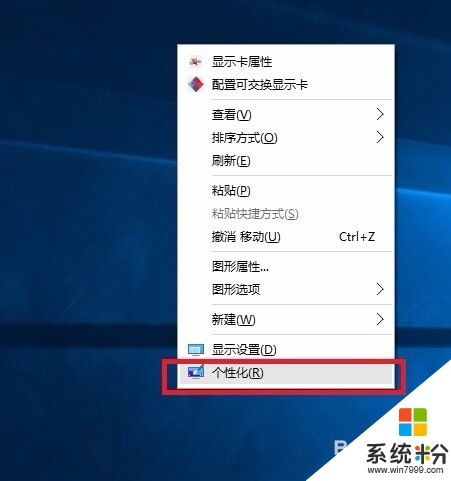 2
2然后在左侧选择“主题”,在“相关的设置”中选择“桌面图标设置”。
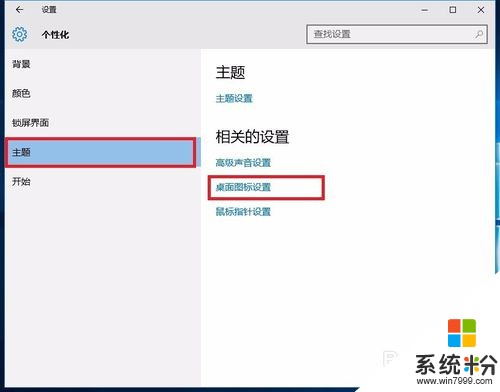 3
3将计算机选中,点击确认即可。
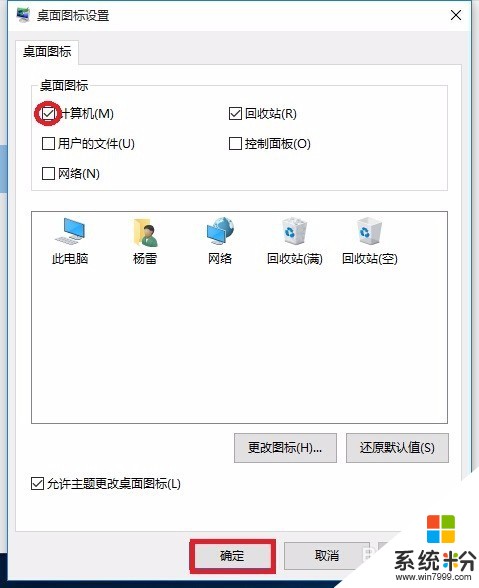
以上就是在win10下在桌面显示此电脑的方法。怎么在win10下在桌面显示此电脑教程,希望本文中能帮您解决问题。